「こんにちは!「探す」アプリに偽の位置情報を表示させることはできますか?「探す」アプリにデバイスの偽の位置情報を表示させたいのですが、そのようなアプリはありますか?ありがとうございます!」
多くの iOS ユーザーがさまざまなコミュニティで同じ質問をしており、その質問には有効な回答がほとんどないことがわかりました。したがって、この記事では信頼できる 3 つのアプローチをリストしました。 Find My iPhone で簡単に位置情報を偽装する手順に従うことができます。
パート 1: 「iPhone を探す」で場所を変更できますか?
まず、「iPhone を探す」と「友達を探す」はユーザーのリアルタイムの位置情報を使用します。したがって、iPhone または iPad で GPS 情報を直接変更することはできません。ただし、GPS チェンジャーや VPN アプリを利用して現在地を変更することはできます。ツールを選択する際には、セキュリティに注意してください。
「iPhone を探す」または「友達を探す」で位置情報を偽装するための信頼できる方法を取得したい場合は、次の部分をお読みください。詳しい使い方ガイドをお届けします。
パート 2: ロケーションチェンジャーを使用して「iPhone を探す」で位置情報を偽装する方法
脱獄せずに「友達を探す」と「iPhoneを探す」で位置情報を偽装したいですか? Location Changerプログラムを活用できます。コンピュータにインストールしている限り、デバイス上で Find My iPhone を簡単に騙すことができます。さらに、地図上の場所を参照して選択したり、座標や住所を入力してその場所を直接見つけることもできます。
このロケーションチェンジャーの主な機能:
- 「iPhoneを探す」と「友達を探す」で現在地を簡単に変更できます。
- ルートを作成し、カスタマイズされた速度で動きをシミュレートできます。
- USB接続とWi-Fi接続が可能です。
- 場所とルートを収集または表示するための GPX ファイルのエクスポートとインポートをサポートします。
- インターフェイス上に地図を表示し、位置を直接選択できるようにします。
- iPhone 15/14/13/12/11/X、iPad Pro、iPad mini、iPad Airなど、ほとんどのiOSおよびAndroidデバイスと互換性があります。
位置変更機能を使用して「iPhone を探す」で位置を変更する方法は次のとおりです。
ステップ 1:ロケーションチェンジャーソフトウェアをコンピュータにダウンロードしてインストールしてください。次に、動作可能な USB ケーブルを使用して iOS デバイスをコンピュータに接続し、iOS で「信頼」をクリックします。
ステップ 2:プログラムを起動し、「開始する」をタップします。次に、「 USB 」オプションを選択し、「 OK 」をクリックしてマップをロードします。
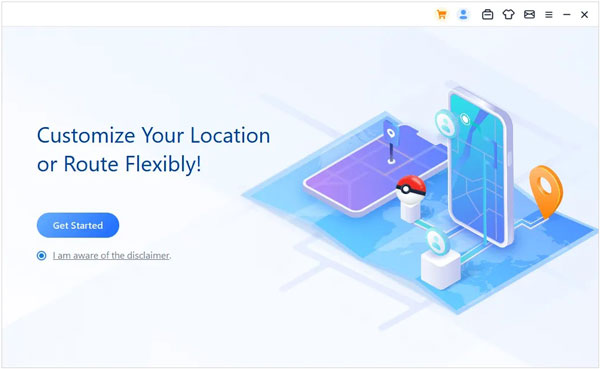
ステップ 3:右上隅にある「テレポートモード」アイコンをタップし、目的地を選択します。最後に「移動」をクリックします。 「iPhoneを探す」の位置が変更されます。
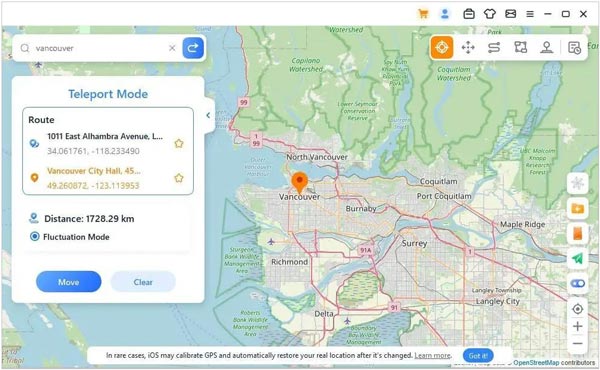
パート 3: ExpressVPN を使用して「iPhone を探す」を騙す方法
ExpressVPN は、iOS デバイスで「iPhone を探す」を騙すために広く使用されているアプリです。特定の位置を選択できなくても、さまざまな国や地域の仮想ネットワークに接続できます。この VPN アプリを使用すると、デバイスをジェイルブレイクする必要はありません。
ExpressVPNを使用して脱獄せずに「友達を探す」/iPhoneで位置情報を偽装する方法に関するガイド:
ステップ 1: ExpressVPN を iPhone にインストールし、開きます。
ステップ 2: [ 7 日間の無料トライアルを開始する] または [サインイン] をクリックします。購読している場合は、電子メール アカウントとパスワードを入力します。
ステップ 3: [同意して続行] > [続行] をタップし、ポップアップで [許可] をクリックします。次に、Touch ID またはパスコードを入力します。
ステップ 4:セットアップ後、画面上に推奨される場所が表示されます。いずれかを選択して「接続」をクリックしてください。さらに、場所の横にある 3 つの点をクリックして、好きな国を選択することもできます。 「接続済み」と表示されると、「友達を探す」と「iPhoneを探す」で新しい場所を使用できるようになります。
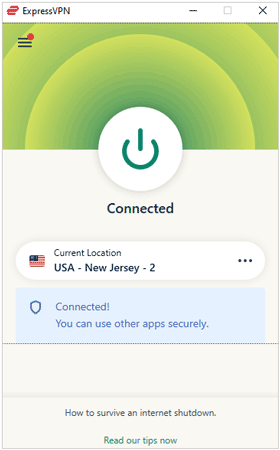
パート 4: iTools を使用して Find My iPhone をハッキングする方法
iTools は仮想ロケーションのサービスも提供します。地図上で場所を選択し、新しい場所に簡単に変更できます。 iTools は iOS ユーザー向けの包括的なツールボックスで、かなりの数の機能が含まれていますが、仮想位置サービスのみを購入することはできません。
iTools を使用して Find My iPhone で位置情報を偽装します。
ステップ 1: iTools ソフトウェアを PC にダウンロードしてインストールします。プログラムを起動し、「ツールボックス」を選択します。
ステップ 2: 「仮想位置」をタップして、GPS の変更を開始します。
ステップ 3:希望の場所を入力し、「移動」をクリックします。次に、ポップアップの「ここに移動」をタップします。ソフトウェアはデバイスの位置を偽装します。その後、Find My iPhone で新しい GPS 情報が使用されます。
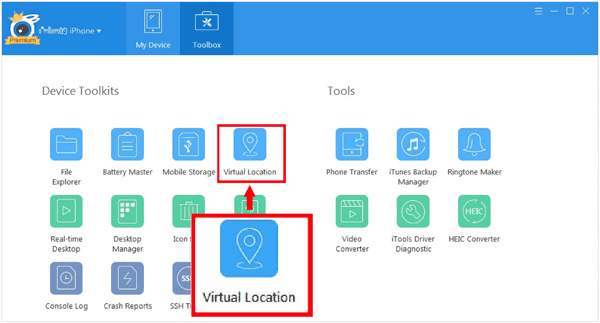
パート 5: バーナー iPhone を使用して iPhone を探すを騙す方法
バーナー iPhone を使って「iPhone を探す」と「友達を探す」を騙すこともできますが、この iPhone を常にその場所に置いておく必要があります。気にならない場合は、この方法を使用できます。
その方法は次のとおりです。
ステップ 1:直接目的の場所に行き、iPhone に「探す」アプリをインストールします。次に、メインの iPhone でアカウントからログアウトします。
ステップ 2:書き込み用 iPhone でアカウントにログインし、メイン iPhone でも同じアカウントを使用します。
ステップ 3:バーナー iPhone をその場所に残します。そうすれば、「iPhone を探す」はこの GPS 情報を常に使用するようになります。

パート 6: 「探す」での場所の変更に関するよくある質問
Q1: 「探す」アプリと「友達を探す」アプリの違いは何ですか?
Find My Friends は、友人や家族の共有と検索のために特別に設計されたスタンドアロン アプリです。 iOS 13 以降、この機能は「探す」アプリに統合されましたが、引き続き App Store で「友達を探す」をダウンロードできます。
Q2: 設定経由で「探す」で自分の位置情報を凍結できますか?
いいえ、できません。 「探す」アプリの設定には「フリーズ」オプションはありません。
結論
上記のガイドに従えば、手間をかけずに「iPhone を探す」と「友達を探す」で位置情報を偽装できます。 Location Changerを使用すると、iOS デバイスで自由に位置情報を偽装できます。このツールは安定していて手頃な価格です。 ExpressVPN またはその他のツールを選択することもできます。ツールが安全に使用できる限り、試してみることができます。





























































